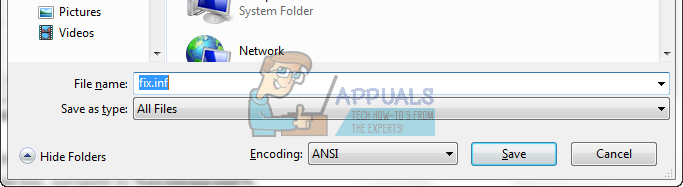Иногда случается, что при загрузке компьютера с Windows XP на рабочем столе нет значков, и панель задач, скорее всего, также будет отсутствовать. Это может произойти, потому что Windows XP не удалось загрузить explorer.exe, который является основным процессом, ответственным за довольно большую часть пользовательского интерфейса Windows, и это файловый менеджер.
Эта ситуация может возникнуть неожиданно, и она обычно связана с вирусом на вашем компьютере, но это не так. Вы заметите, что когда вы включаете компьютер, единственное, что вы видите на рабочем столе — это обои, и ничего, что вы делаете, не вернет значки и панель задач.
Есть несколько решений этой проблемы, и они довольно просты даже для пользователей, не обладающих техническими знаниями, поэтому следуйте им внимательно, и при следующем включении компьютера у вас будут значки и панель задач.
Способ 1. Создайте файл блокнота, чтобы устранить проблему
Этот метод потребует от вас загрузить ваше устройство в безопасном режиме с помощью командной строки, а затем создать файл блокнота, который содержит текст, который устраняет проблему, когда вы запускаете его как файл .inf. Что для этого нужно сделать:
- перезагружать ваш компьютер и прерывание процесс загрузки путем постоянного нажатия F8. Это приведет вас в расширенное меню загрузки, которое содержит несколько параметров загрузки.
- Из меню выберите Безопасный режим с командной строкой.
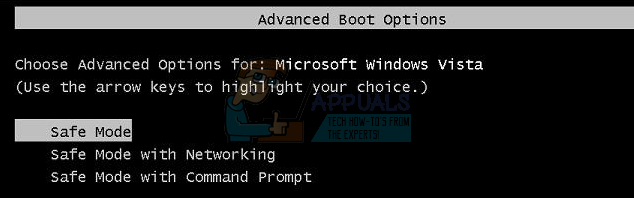
-
-
- После загрузки Windows XP вы увидите командную строку. В нем введите блокнот и нажмите Войти на вашей клавиатуре.
- Когда откроется Блокнот, введите следующий текст. Вы также можете скопировать и вставить его отсюда, чтобы не допустить ошибок:
-
[Версия]
Подпись =»$ Chicago $»
Provider = Myantispyware.com
[DefaultInstall]
AddReg = regsec
[Regsec]
HKCU, Программное обеспечение \ Microsoft \ Windows \ CurrentVersion \ Policies \ System, DisableRegistryTools, 0x00000020,0
HKLM, Программное обеспечение \ Microsoft \ Windows NT \ CurrentVersion \ Winlogon, Shell, 0x00000020, ”Explorer.exe”
-
-
- Нажмите файл на верхней панели инструментов и выберите Сохранить как. Вы также можете скачать этот файл из — Пожалуйста, Google для файла fix.inf.
- От Сохранить как тип, выбирать Все файлы, и введите исправить.инф в Имя файла коробка. Сохраните файл в рабочий стол, так что вы можете найти его потом. Нажмите Сохранить.

- Вернувшись в командную строку, введите исследователь.EXE и нажмите Войти снова.
- От проводник Виндоус откроется, перейдите на рабочий стол и найдите инф файл, который вы сохранили ранее. Щелкните правой кнопкой мыши это и выбрать устанавливать. Когда это будет сделано, закройте проводник Windows.
- Вернитесь в командную строку в последний раз и введите выключение -r, затем нажмите Войти выполнить. Ваш компьютер перезагрузится, и у вас вернутся значки и панель задач.
-
Способ 2: запустить explorer.exe вручную
-
-
- Когда Windows XP загрузится, нажмите одновременно CTRL, ALT а также УДАЛЯТЬ на клавиатуре, чтобы открыть Диспетчер задач.
- Нажми на Приложения вкладку и нажмите Новое задание… возле дна.
- Введите исследователь.EXE и нажмите Войти. Windows Explorer должен запуститься, и вы снова получите значки и панель задач.
-
Способ 3: переименуйте процесс explorer.exe
-
-
- Используйте шаги из предыдущего метода и откройте проводник Windows.
- Используя адресную строку, перейдите к % SystemRoot%.
- В папке найди исследователь. Это приложение, а значок выглядит как компьютер.
- Просто в качестве меры предосторожности, щелкните правой кнопкой мыши это, выберите копия а также вставьте это где-то вы знаете, как резервное копирование.
- Щелкните правой кнопкой мыши исходный файл в каталоге Windows, а не тот, который вы вставили, и выберите переименовывать. Установите имя для Explorer2 или что-то другое.
- Может случиться так, что теперь у вас есть два одинаковых процесса, один исследователь а другой Explorer2, или как вы там назвали. Нажмите на старый, Explorer2, и нажмите сдвиг а также удалять затем на клавиатуре да. Это означает, что Windows сгенерировала новый исследователь.EXE это не проблема, которую сделал старый, и вы можете перезагружать твой компьютер.
-
Способ 4. Проверьте, не скрыты ли значки
Если предыдущие методы не сработали, возможно, значки на вашем рабочем столе есть, но просто не отображаются. Это не проблема explorer.exe, но это может происходить время от времени. Шаги, чтобы решить это очень легко.
-
-
- Щелкните правой кнопкой мыши в любом месте на вашем рабочем столе.
- Парить Упорядочить значки по и выбрать Показать значки на рабочем столе. Значки должны быть там сейчас.
-
explorer.exe Процесс в Windows XP, а также в более ранних и более старых версиях Windows является критическим процессом, без которого вы не можете использовать свой компьютер или если у него есть какие-либо проблемы. Тем не менее, есть несколько возможных решений для этого, и вы можете пойти дальше и следовать вышеуказанным методам, чтобы решить эту проблему.